Dodajte traku za brzo pokretanje Windows 10 i radnu površinu na programsku traku. Vratimo staru relikviju iz Windows XP-a. Vrlo zgodna, zgodna stvar za dodavanje određenih često korištenih programa za trenutni start. Pogledajte video upute. Podijelimo članak u dvije točke:
- Dodavanje ploče za brzo pokretanje određenih programa.
- Dodavanje "radne površine" na programsku traku.

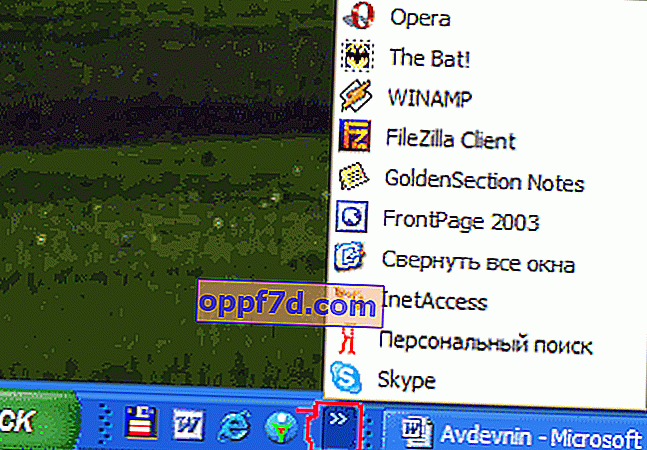

Dodajmo traku za brzo pokretanje.
Počnimo s klasicima žanra:
- Pritisnite desnu tipku miša na ploči, idite na liniju "ploča".
- Stvori alatnu traku.
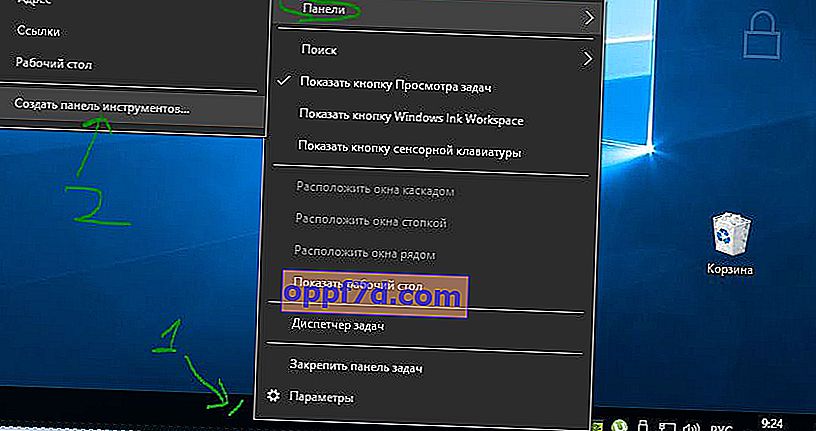
Dalje, u prozor koji se otvori samo kopirajte i zalijepite kod:
% UserProfile% \ AppData \ Roaming \ Microsoft \ Internet Explorer \ Quick Launch
- Zalijepite kod u redak.
- Kliknite Primijeni, odaberite mapu.
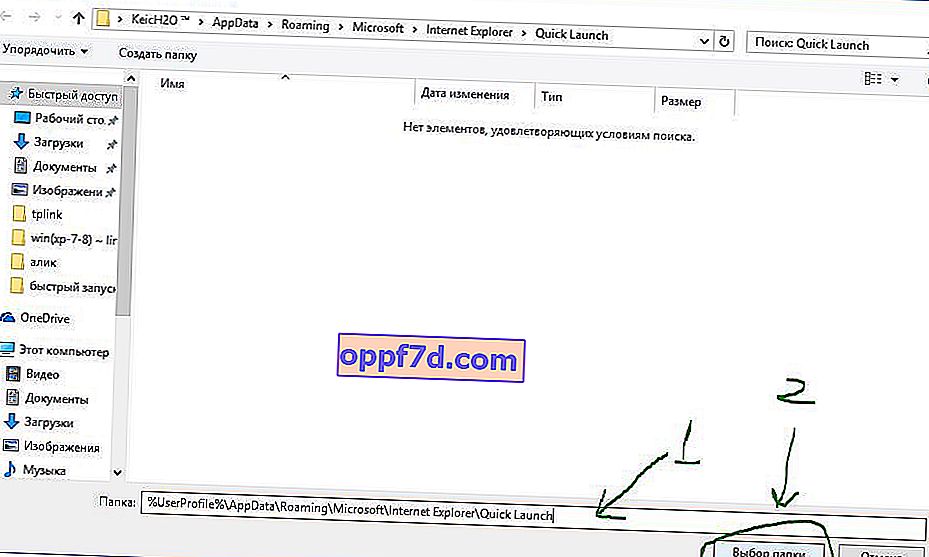
Pogledajmo sada postavke ploče. Učinit ćemo to kako želite. Desnom tipkom miša kliknite stvorenu ploču:
- Kao što vidimo, uklonio sam dvije kvačice iz stavki " Prikaži naslov ", " Prikaži naslove ". Dobio sam ugodno lansiranje.
- Također se možete kretati bilo gdje, samo poništite okvir " usidri programsku traku " i pomaknite se za dvije pruge koje se pojave. Također ga možete povući na sam početak, pomaknut će se i bit će kao u starom Windows XP-u. Ne zaboravite brzo privezati natrag.
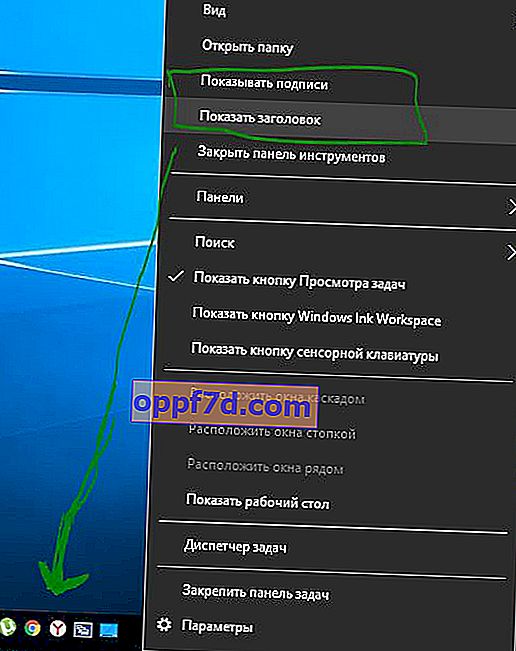
Dodajmo radnu površinu na programsku traku.
Sa stolom će biti puno lakše. Ne moramo dodavati kodove i raditi druge manipulacije.
- Desnom tipkom miša kliknite ploču, idite na redak "Paneli".
- Odaberite "Desktop".
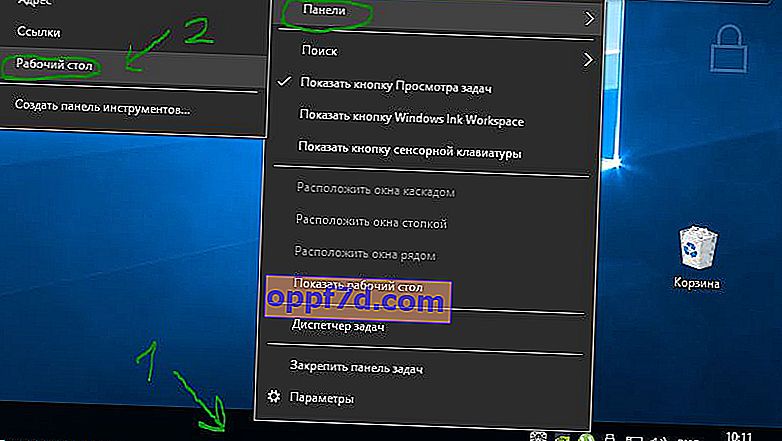
Sada imamo pristup vrlo prikladnom pokretanju svega na računalu jednim klikom.
